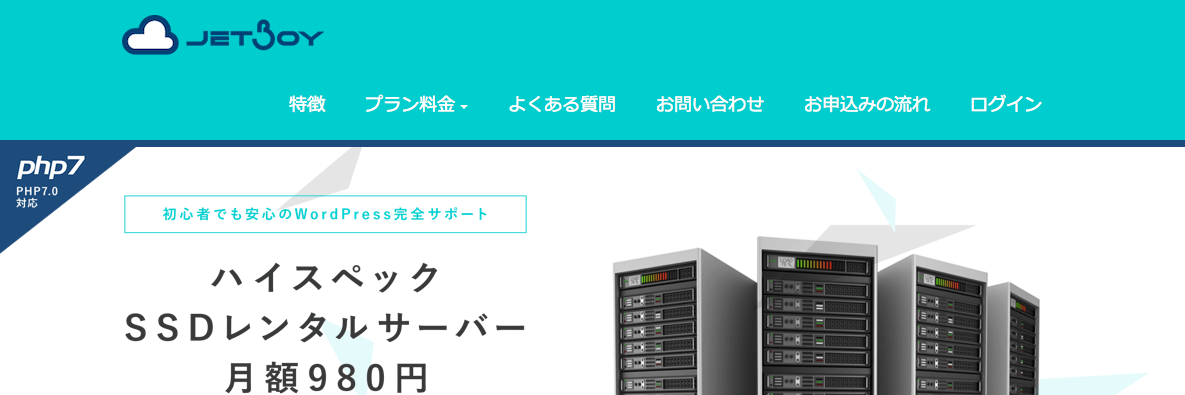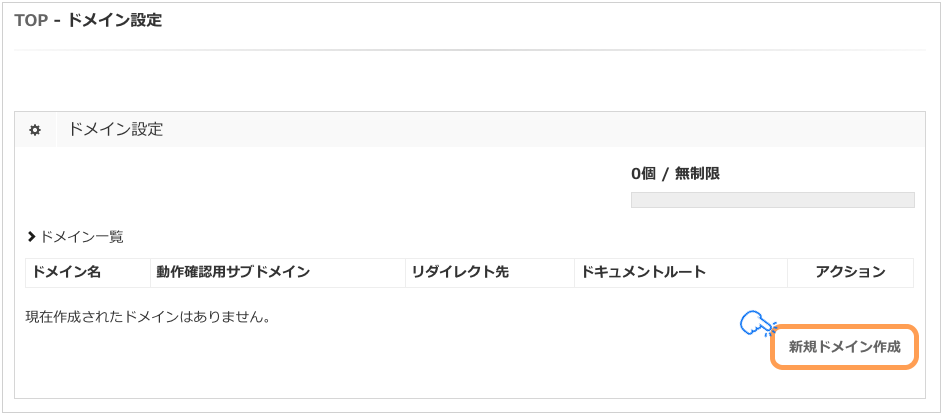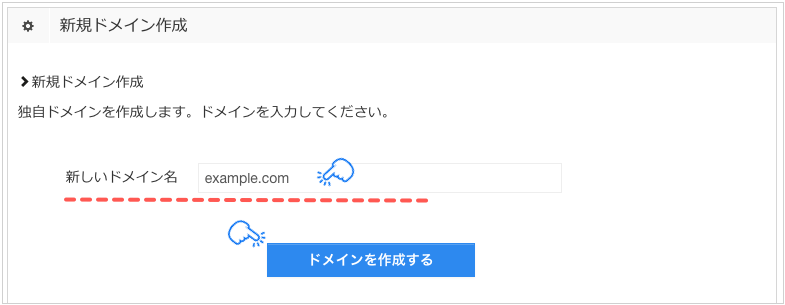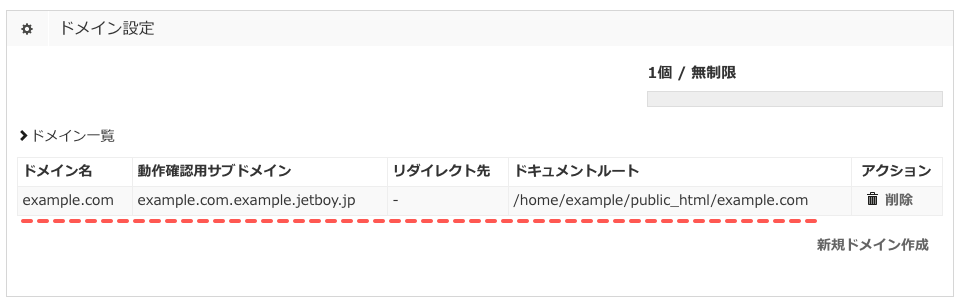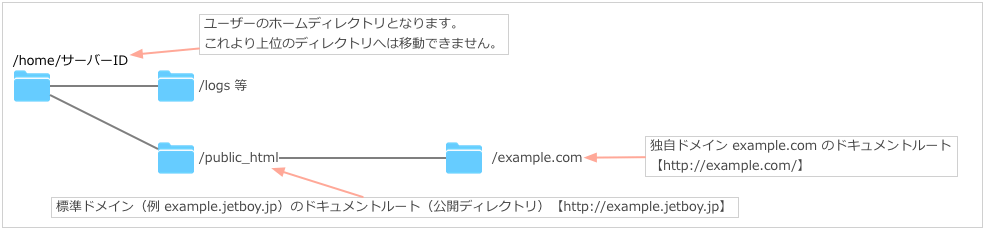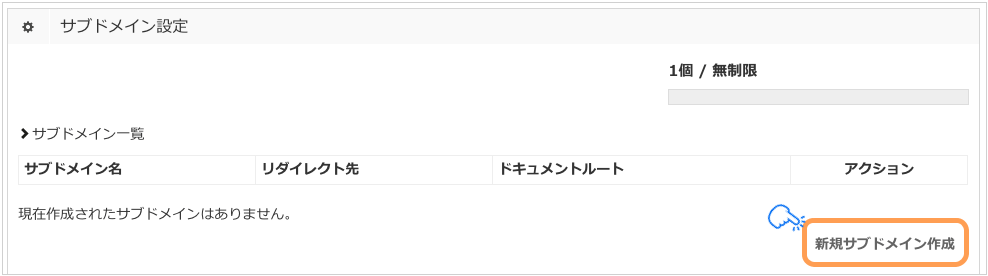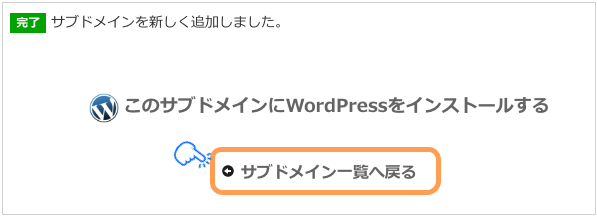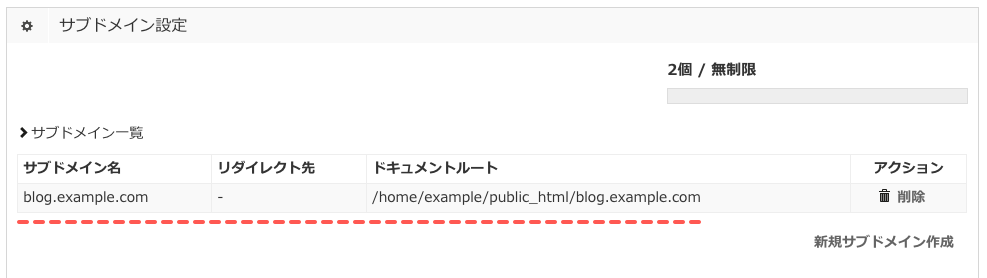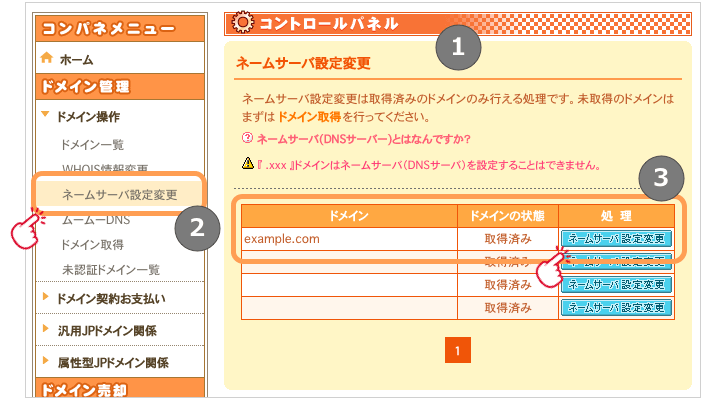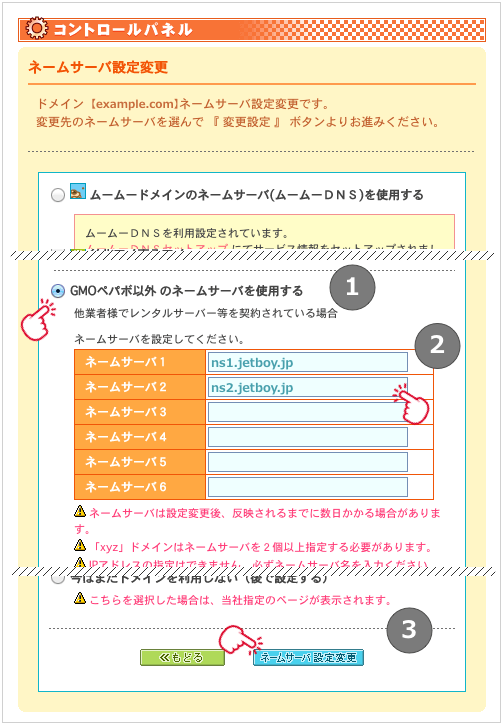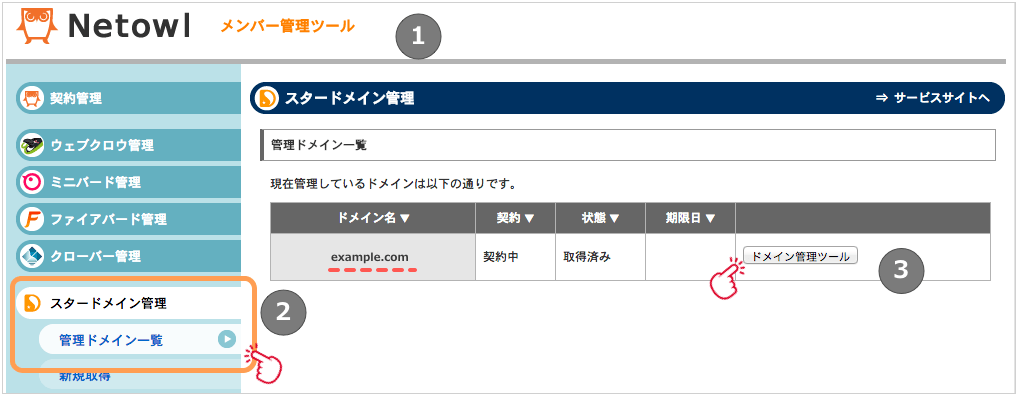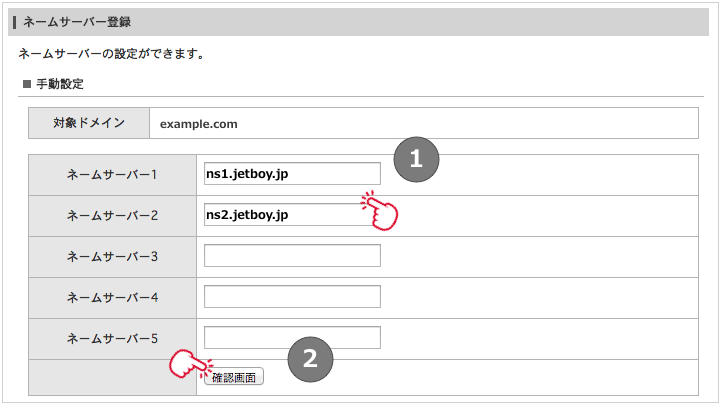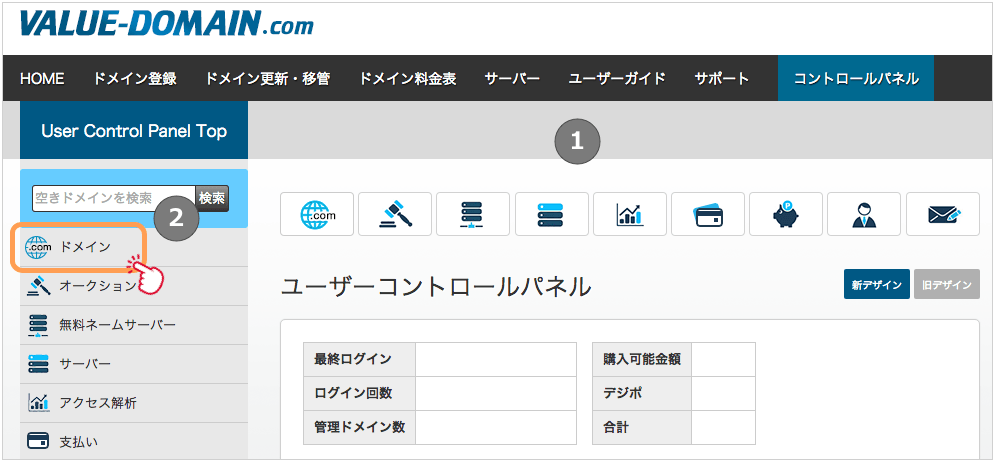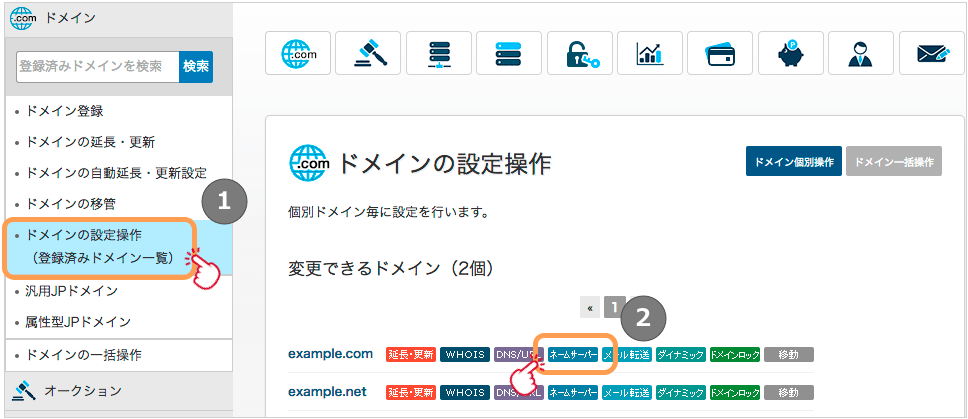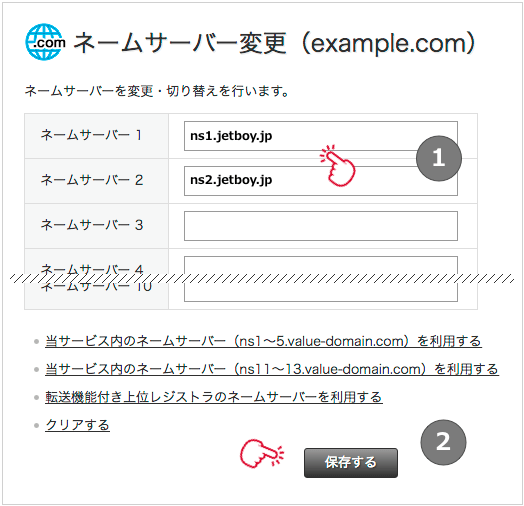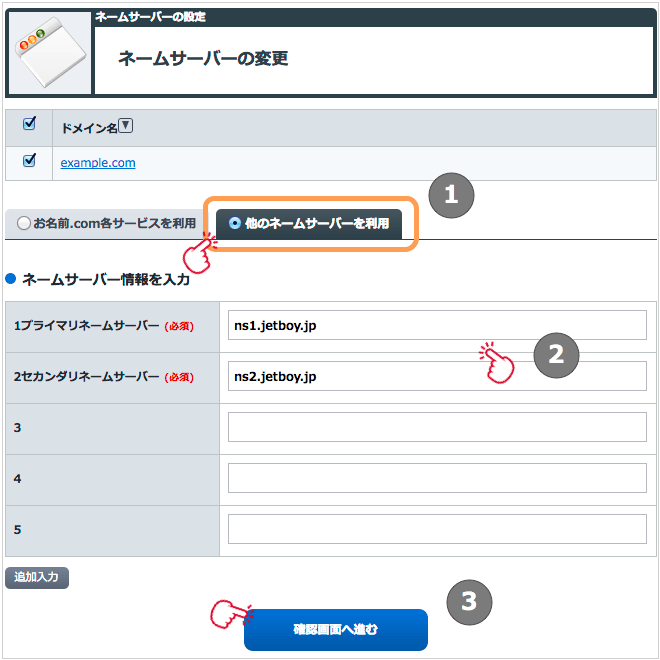JETBOYに他社の独自ドメインを設定する方法 〜大手レジストラ4社対応〜
JETBOYでは独自ドメインを取り扱っていないため、必然的に他社で独自ドメインを登録管理する必要があります。ここでは大手レジストラ4社(お名前.com、スタードメイン、バリュードメイン、ムームードメイン)で管理しているドメインをJETBOYで利用する方法を紹介します。
設定手順は簡単ですが、サーバー側(JETOBY)とレジストラ側の両方で作業が必要となります。
この記事では標準コントロールパネルで独自ドメインとサブドメインを設定する方法を説明します。cPanel(上級者向けコントロールパネル)で設定する方法は下記を参考にしてください。
JETBOYに独自ドメインを設定する
レンタルサーバーによっては、事前にレジストラ側での設定が必要なものもあります。JETBOYはどちらから設定しても大丈夫です。
- JETBOYのコントロールパネルにログインします。
- ダッシュボードの「ドメイン設定」をクリックします。
- ドメイン設定画面が表示されます。
- 「新規ドメイン作成」をクリックします。
- 新規ドメイン作成画面が表示されます。
- 「新しいドメイン名」にドメイン名を入力します。ここでは例として「example.com」とします。
- 「ドメインを作成する」をクリックします。
- ドメインが登録されました。
- ネームサーバーのアドレスが表示されるのでメモをとっておきましょう。レジストラでの作業に必要となります。
- 「ドメイン一覧へ戻る」をクリックします。
ドメイン一覧に追加されたことを確認できます。
これでJETBOYに独自ドメインを登録する作業は終了です。
- 動作確認用サブドメイン
- ドメイン設定がインターネット上に反映されるまで、このドメインでサーバーにアクセスできるます。つまり「http://example.com/」と「http://example.com.example.jetboy.jp/」は同じアクセス先となります。
独自ドメインのディレクトリ構成
独自ドメインを設定すると自動的にドメイン名(例 example.com)のディレクトリ(ドキュメントルート)が生成されます。「http://example.com/」へアクセスすると、このディレクトリが読み込まれます。
JETBOYにサブドメインを設定する
サブドメインを設定するならこちらを参考にしてください。不要であれば「レジストラの設定変更」に移動してください。
- 注意
- 事前に独自ドメンを設定しておく必要があります。
- コントロールパネルにログインします。
- ダッシュボードの「サブドメイン設定」をクリックします。
- サブドメイン設定画面が表示されます。
- 「新規サブドメイン作成」をクリックします。
- 新規サブドメイン作成画面が表示されます。
- サブドメイン名(例 blog)を入力します。
- ここでは「blog.example.com」というサブドメンを例にします。
- サブドメインを設定するドメイン(例 example.com)をリストから選択します。
- JETBOYの標準ドメインにもサブドメインを設定できます。
- 「サブドメインを作成する」をクリックします。
- サブドメインが登録されました。
- 「サブドメイン一覧へ戻る」をクリックします。
サブドメイン一覧に追加されたことを確認できます。
これでJETBOYにサブドメインを登録する作業は完了です。
サブドメインのディレクトリ構成
サブドメインを設定すると自動的にドメイン名(例 blog.example.com)のディレクトリ(ドキュメントルート)が生成されます。「http://blog.example.com/」へアクセスすると、このディレクトリが読み込まれます。
レジストラの設定変更
ここではレジストラ(またはリセラー)として、ムームードメイン、スタードメイン、バリュードメイン、お名前.comを例に説明します。基本的な設定方法は同じなので、他のレジストラでも参考になるでしょう。
先ほどメモしたJETBOYのネームサーバーのアドレスが必要となります。
| ネームサーバー | |
|---|---|
| プライマリネームサーバー | ns1.jetboy.jp |
| セカンダリネームサーバー | ns2.jetboy.jp |
ムームードメインでの設定方法
- ムームードメインのコントロールパネルにログインします。
- メニューの「ネームサーバ設定変更」を選択します。
- 対象ドメイン(example.com)の「ネームサーバ設定変更」をクリックします。
- 「GMOペパボ以外のネームサーバを使用する」を選択します。
- JETBOYのネームサーバーのアドレスを入力します。
- 「ネームサーバ設定変更」をクリックします。
これでムームードメインの作業は終了です。
スタードメインでの設定方法
- スタードメイン(ネットオウル)のコントロールパネルにログインします。
- メニューの「管理ドメイン一覧」を選択します。
- ネームサーバーの設定を変更したいドメイン(example.com)の「ドメイン管理ツール」をクリックします
- 「ネームサーバーの確認・変更」をクリックします。
- JETBOYのネームサーバーのアドレスを入力します。
- 「確認画面」をクリックします。
これでスタードメインの作業は終了です。
バリュードメインでの設定方法
- バリュードメインのコントロールパネルにログインします。
- メニューの「ドメイン」を選択します。
- メニューの「ドメインの設定操作(登録済みドメイン一覧)」を選択します。
- ネームサーバーの設定を変更したいドメイン(example.com)の「ネームサーバー」をクリックします。
- JETBOYのネームサーバーのアドレスを入力します。
- 「保存する」をクリックします。
これでバリュードメインの作業は終了です。
お名前.comでの設定方法
- お名前.comのコントロールパネル(ドメインNavi)にログインします。
- 対象ドメイン(example.com)のメニューからネームサーバーの「変更する」をクリックします。
- 「他のネームサーバーを利用」タブを選択します。
- JETBOYのネームサーバーのアドレスを入力します。
- 「確認画面へ進む」
これでお名前.comの作業は終了です。
独自ドメイン設定後の注意点
これらの設定を終えると独自ドメイン(例 example.com)でJETBOYにアクセスできるようになります。
- 少しだけ注意があります。
- DNSサーバーの設定変更はすぐに反映されません。そのため変更前のアクセス先を参照することや、エラーが発生することがあります。設定に間違いがなければ、しばらく待ちましょう。
- OSやWebブラウザが変更前のDNS情報をキャッシュしていることもあります。必要に応じてキャッシュの削除が必要です。普段利用していないブラウザを利用すると正常に動作することがあります。
目次
関連記事




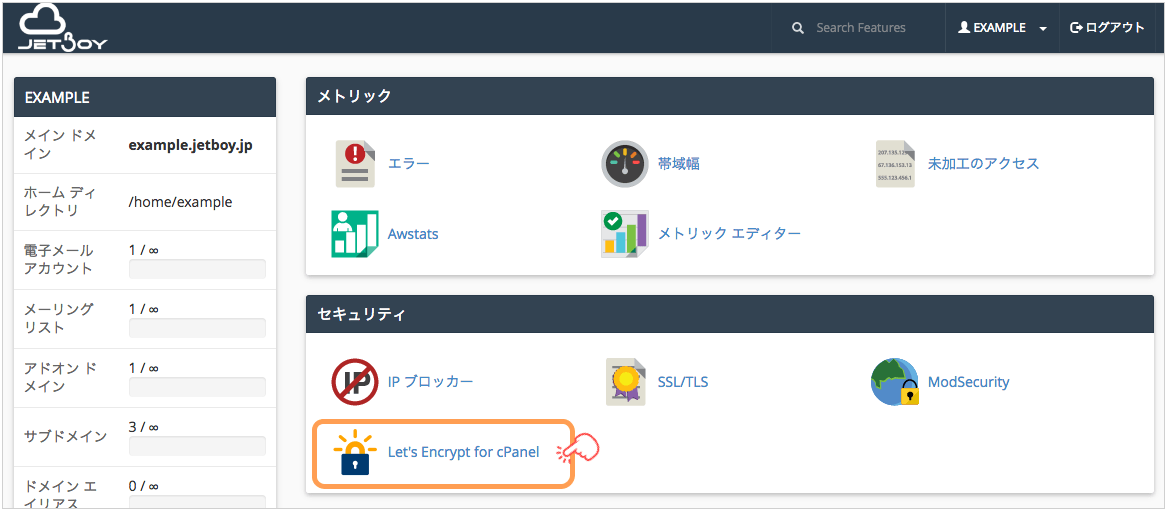

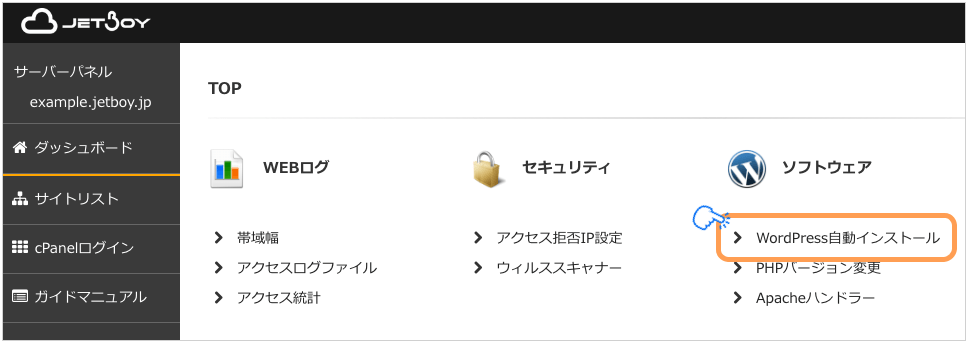
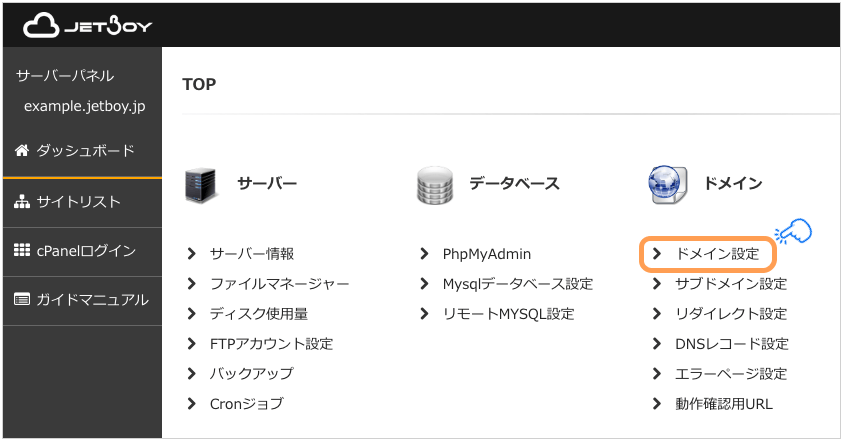
BLOG







UPDATE
-
スターサーバーを更新しました。
2022年05月18日
-
エックスサーバー・ビジネスを追加しました。
2020年06月07日
-
VPS 9社の詳細を掲載しました。
2017年05月14日
-
GMOクラウドのVPS レビューを追加しました。
2017年05月14日
-
エクスクラウド VPSのレビューを追加しました。
2017年05月14日
-
CloudCore VPSのレビューを追加しました。
2017年05月14日